Aplikacja Comarch POS: Stanowiska pozwala na konfigurację parametrów funkcjonalnych dla stanowiska POS oraz ich eksport.
Opis standardowych przycisków dostępnych w aplikacji dostępny jest tutaj.
Dodatkowo w aplikacji dostępny jest przycisk [Wybierz akcję], który pozwala na uruchomienie poniższych działań:
- Resetuj GUID POS – akcja pozwala na wyzerowanie GUID dla POS, co umożliwia połączenie się do danego stanowiska z innego stanowiska POS
- Utwórz narzędzie Comarch ERP Auto Update – umożliwia aktywację Comarch ERP Auto Update poprzez Comarch ERP Enterprise, opcja jest aktywna do momentu wyeksportowania stanowiska POS
- Eksportuj stanowisko POS – umożliwia wyeksportowanie stanowiska POS z systemu, dzięki czemu po wcześniejszej konfiguracji możliwa będzie praca na stanowisku
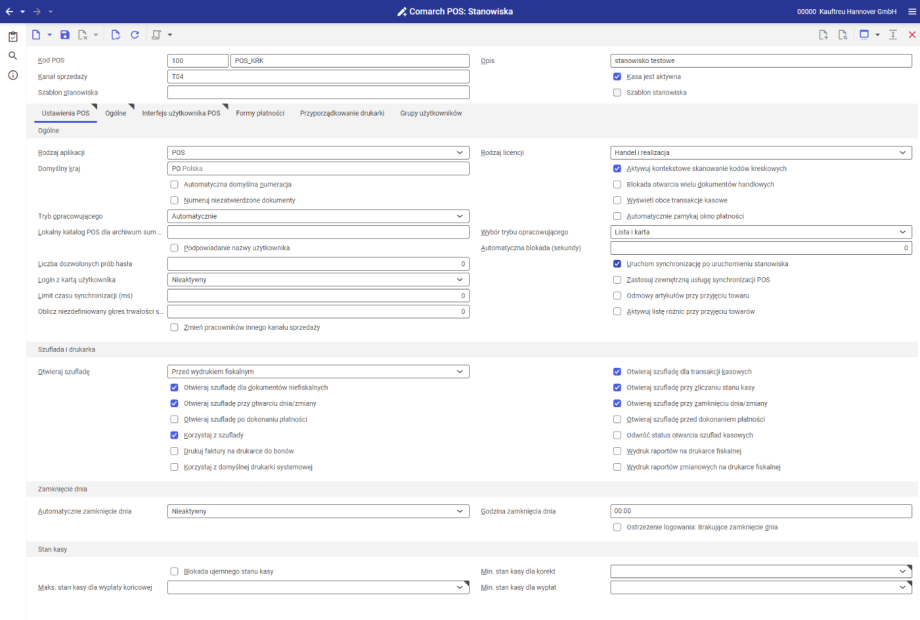
Nagłówek aplikacji
- Kod POS – (pole wymagane) kod nowego punktu sprzedaży: należy określić typ stanowiska oraz nazwę dla nowego stanowiska POS. Dozwolona liczba znaków nie może przekroczyć 50 znaków.
- Opis – dodatkowy opis nowego stanowiska. Dozwolona liczba znaków nie może przekroczyć 255 znaków.
- Powiązany kanał sprzedaży w sprzedaży wielokanałowej – kanał sprzedaży dla którego zostanie utworzone nowe stanowisko.
- Aktywne – po zaznaczeniu parametru i wykonaniu eksportu stanowiska, użytkownik będzie miał możliwość zalogowania się na stanowisko POS. W przypadku, gdy parametr jest odznaczony nie ma możliwości zalogowania się.
- Szablon stanowiska – umożliwia utworzenie stanowiska na podstawie wskazanego szablonu
UwagaW przypadku określenia szablonu, zapis nowego stanowiska jest możliwy tylko po wskazaniu kanału sprzedaży, dla jakiego został utworzony szablon. - Szablon stanowiska – (parametr) nie jest edytowalny przez użytkownika. Jeżeli zostanie wskazany szablon stanowiska, to parametr zostanie automatycznie zaznaczony po zapisaniu zmian.
Zakładka Ustawienia POS
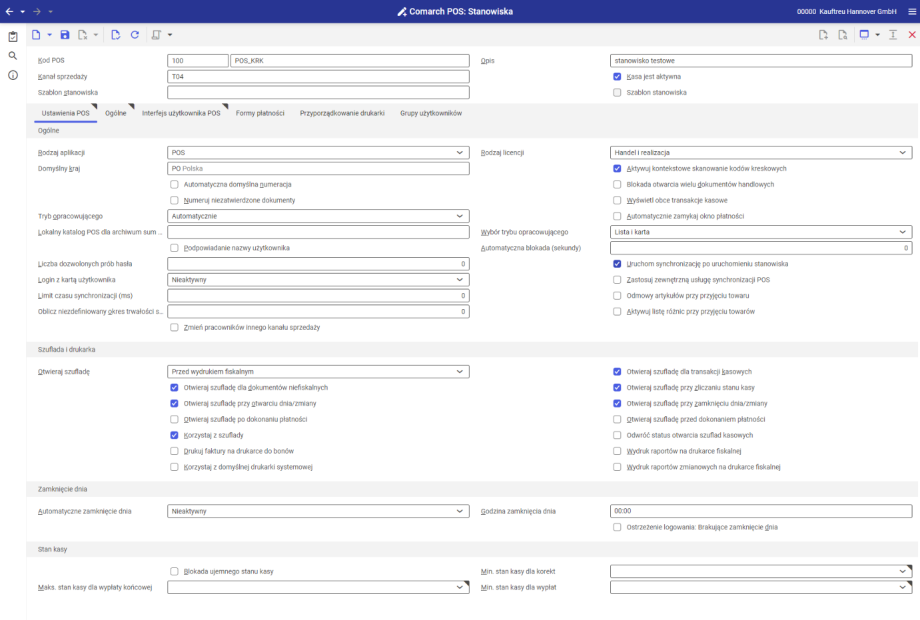
Sekcja Ogólne
- Rodzaj aplikacji – umożliwia wskazanie aplikacji POS lub mPOS
- Domyślny kraj – możliwe jest wskazanie kraju dla stanowiska POS. Ten kod kraju jest ustawiany domyślnie na stanowisku dla nowych adresów
- Automatyczna domyślna numeracja – jeśli parametr jest aktywny, to transakcje płatnicze dla dokumentów handlowych są numerowane przy użyciu zakresu numerów dla wpłat i wypłat gotówkowych. W innym wypadku zastosowanie mają ustawienia zdefiniowane w aplikacji Sekwencje numerów
- Numeruj niezatwierdzone dokumenty – umożliwia nadawanie prefiksu dla niezatwierdzonych dokumentów na stanowisku POS
- Tryb opracowującego – określa, czy obsługa transakcji płatniczych ustawiana jest automatycznie czy ręcznie na stanowisku. Dostępne tryby:
- Automatycznie – zostanie automatycznie wprowadzona nazwa zalogowanego operatora
- Ręcznie – możliwe jest ręczne określenie obsługującego operatora za pomocą np. skanowania jego numeru karty na każdym dokumencie. Domyślnie dla tej opcji nie ma wybranego obsługującego.
- Lokalny katalog POS dla archiwum sum całkowitych – pozwala na wybór ścieżki do lokalnego katalogu, w którym zostaną zapisane raporty Grand Total powiązane z POS
- Podpowiadanie nazwy użytkownika – opcja określa, czy przy logowaniu na stanowisku podpowiada się nazwa użytkownika
- Liczba dozwolonych prób hasła – umożliwia określenie liczby nieudanych prób logowania, po której aplikacja zostanie zablokowana. Wprowadzenie wartości 0 oznacza brak limitu
- Login z kartą użytkownika – Nieaktywny/Login z kartą użytkownika – aktywacja parametru umożliwia logowanie się do aplikacji poprzez zeskanowanie karty magnetycznej
- Limit czasu synchronizacji (ms) – czas (wyrażony w milisekundach) potrzebny na synchronizację pomiędzy CEE i POS. Jeśli limit wynosi 0, synchronizacja przebiega standardowo, tzn. pliki wymiany są generowane naraz dla danego typu danych. W przypadku limitu różnego od 0, podczas synchronizacji pliki te są dzielone na mniejsze części, generowane w odstępach czasowych równych limitowi określonemu w parametrze
- Oblicz niezdefiniowany okres trwałości szarży – parametr określa przesunięcie dla nowo tworzonej daty ważności w przypadku, gdy artykuły nie mają zdefiniowanej tej daty i nie są zdefiniowane partie. PrzykładJeśli wprowadzona wartość jest równa 100, data ważności dla nowo utworzonych partii będzie równa dzisiaj+100 dni
- Rodzaj licencji – ustawienie pozwala na określenie, które funkcje będą wykorzystywane UwagaOd wersji 2021.5 POS i mPOS weryfikują ustawienia licencji przy każdym uruchomieniu aplikacji.
- Tylko realizacja – operacje z użyciem POS Agenta: np. proces przyjęcia, wysyłka do centrali, przesunięcia wewnętrzne, korekty zasobów, inwentaryzacja
- Tylko handel – operacje na POS: np. dokumenty handlowe: faktura sprzedaży, paragon, zamówienia sprzedaży i oferty sprzedaży, reklamacje, raporty i płatności, otwarta szuflada
- Handel i realizacja – zarówno operacje na POS jak i z użyciem POS Agenta
- Aktywuj kontekstowe skanowanie kodów kreskowych – pozwala na uruchomienie rozpoznawania skanowanego obiektu na stanowisku POS na podstawie zdefiniowanej dla niego maski kodu
- Blokada otwarcia wielu dokumentów handlowych – po zaznaczeniu parametru nie ma możliwości otworzenia kilku okien z dokumentami handlowymi w aplikacji POS na stanowisku
- Wyświetl obce transakcje kasowe – po zaznaczeniu parametru, wyświetlane są wpłaty i wypłaty kasowe, które nie zostały wystawione na danym stanowisku
- Automatycznie zamykaj okno płatności – po zaznaczeniu parametru okno płatności będzie automatycznie zamykane. W przypadku odznaczonego parametru, po zatwierdzeniu płatności, okno pozostanie otwarte.
- Wybór trybu opracowującego – określa, czy użytkownik wystawiający dokument ma zostać wybrany z listy pracowników i karty płatniczej, czy tylko z karty. Na stanowisku POS istnieje możliwość zmiany kasjera bez wylogowania/logowania. Dostępne opcje:
- Tylko karta – istnieje wyłącznie możliwość wczytania karty pracownika. Lista pracowników nie jest dostępna dla użytkowników stanowiska POS.
- Lista i karta – istnieje możliwość wczytania karty pracownika. Lista pracowników jest dostępna dla użytkowników stanowiska POS.
- Automatyczna blokada (sekundy) – określa, po ilu sekundach POS powinien zostać zablokowany z powodu braku aktywności. Po upływie tego czasu nastąpi wylogowanie. Jeśli wartość wynosi 0, aplikacja nie będzie automatycznie blokowana.
- Uruchom synchronizację po uruchomieniu stanowiska – jeżeli ten parametr jest zaznaczony, synchronizacja danych, które zostały wyeksportowane z systemu od czasu poprzedniego uruchomienia aplikacji Comarch POS, będzie się odbywać bezpośrednio po jej uruchomieniu
- Zastosuj zewnętrzną usługę synchronizacji POS – jeżeli ten parametr jest zaznaczony, na stanowisku POS będzie dostępna zewnętrzna usługa synchronizacji. Parametr umożliwia automatyczne wykonywanie synchronizacji co kilka minut na POS.
- Odmowy artykułów przy przyjęciu towaru – parametr ten decyduje o możliwości odmowy przyjęcia towaru przy przyjmowaniu towaru w punkcie sprzedaży. W przypadku odmowy musi być podany jej powód. Tworzona jest korekta dokumentu magazynowego.
- Aktywuj listę różnic przy przyjęciu towarów – określa, czy przed potwierdzeniem przyjęcia towaru na POS wyświetlona zostanie lista różnic między oczekiwanymi a rzeczywistymi
Sekcja Szuflada i drukarka
- Otwieraj szufladę – pole określa, kiedy szuflada kasowa powinna zostać otwarta podczas wystawiania paragonu. Dostępne opcje:
- Przed wydrukiem fiskalnym
- Po wydruku fiskalnym
- Nie otwieraj podczas wydruku fiskalnego
- Otwieraj szufladę dla dokumentów niefiskalnych – szuflada zostanie otwarta dla dokumentów niefiskalnych
- Otwieraj szufladę przy otwarciu dnia/zmiany – szuflada zostanie otwarta przy otwarciu dnia lub zmiany
- Otwieraj szufladę po dokonaniu płatności – szuflada zostanie otwarta po potwierdzeniu zapłaty w oknie płatności
- Korzystaj z szuflady – parametr umożliwia korzystanie z szuflady
- Drukuj faktury na drukarce do bonów – określa, czy faktury mają być drukowane na drukarce fiskalnej
- Korzystaj z domyślnej drukarki systemowej – określa, czy dokumenty powinny być drukowane przy użyciu domyślnej drukarki w systemie
- Otwieraj szufladę dla transakcji kasowych – szuflada zostanie otwarta po wykonaniu transakcji gotówkowych
- Otwieraj szufladę przy zliczaniu stanu kasy – szuflada zostanie otwarta podczas zliczania stanu kasy
- Otwieraj szufladę przy zamknięciu dnia/zmiany – szuflada zostanie otwarta przy zamknięciu dnia lub zmiany
- Otwieraj szufladę przed dokonaniem płatności – szuflada zostanie otwarta przed potwierdzeniem płatności na stanowisku POS
- Odwróć status otwarcia szuflad kasowych – niektóre urządzenia POS zgłaszają odwrotny status otwartej szuflady, aktywacja parametru rozwiązuje ten problem
- Wydruk raportów na drukarce fiskalnej – umożliwia wydruk na drukarce fiskalnej. Parametr ma zastosowanie dla fiskalizacji w polskich wersjach baz danych
- Wydruk raportów zmianowych na drukarce fiskalnej – pozwala na wydruk raportów zmianowych na drukarce fiskalnej
Sekcja Zamknięcie dnia
- Automatyczne zamknięcie dnia – umożliwia automatyczne zamknięcie dnia przez aplikację bez zliczania kasy na stanowisku sprzedażowym. Po zaznaczeniu parametru na liście rozwijanej dostępne są opcje:
- Pełna wypłata – na stanowisku POS w polu Wypłata końcowa przypisana zostanie pełna kwota
- Nieaktywny – dzień nie jest zamykany automatycznie
- Bez wypłaty – na stanowisku POS w polu Wypłata końcowa przypisana zostanie kwota 0,00
- Godzina zamknięcia dnia – pozwala na określenie godziny automatycznego zamknięcia dnia
- Ostrzeżenie logowania: Brakujące zamknięcie dnia – zaznaczenie parametru pozwala na wyświetlenie na stanowisku POS komunikatu informującego o brakującym zamknięciu dnia
Sekcja Stan kasy
- Blokada ujemnego stanu kasy – jeżeli jest zaznaczony, to próba osiągnięcia ujemnego stanu kasy wywołuje komunikat blokujący
- Maks. stan kasy dla wypłaty końcowej – opcja określa zachowanie systemu, w przypadku przekroczenia maksymalnego poziomu gotówki
- Informuj – na stanowisku POS zostanie wyświetlony komunikat
- Blokuj – nie będzie możliwe dokonanie wypłaty
- Ignoruj – będzie możliwe dokonanie wypłaty
- Min. stan kasy dla korekt – opcja określa zachowanie systemu w sytuacji, gdy korekty zostaną wprowadzone poniżej minimalnego poziomu gotówki
- Informuj – na stanowisku POS zostanie wyświetlony komunikat
- Blokuj – nie będzie możliwe zatwierdzenie korekty
- Ignoruj – będzie możliwe zatwierdzenie korekty
- Min. stan kasy dla wypłat – opcja określa zachowanie systemu w sytuacji, gdy płatności będą dokonywane poniżej minimalnego salda gotówkowego
- Informuj – na stanowisku POS zostanie wyświetlony komunikat
- Blokuj – nie będzie możliwe dokonanie płatności
- Ignoruj – będzie możliwe dokonanie płatności
Zakładka Ogólne
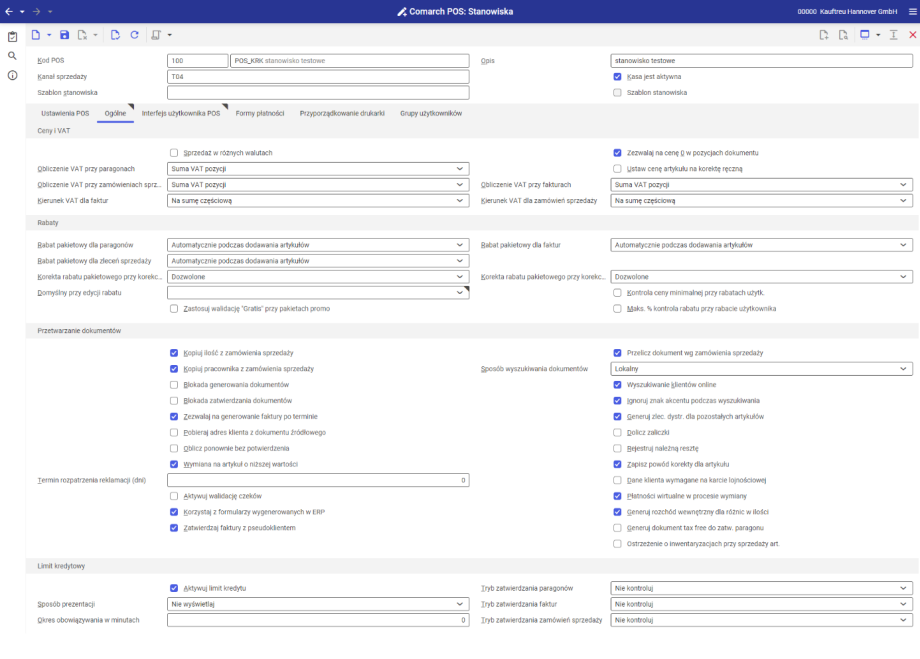
Sekcja Ceny i VAT
- Sprzedaż w różnych walutach – umożliwia przeprowadzanie transakcji (sprzedaży) we wszystkich walutach zdefiniowanych w systemie
- Obliczenie VAT przy paragonach – definiuje sposób obliczania podatku od sprzedaży dla paragonów fiskalnych na stanowisku POS. Dostępne opcje:
- Suma VAT pozycji – podatek obliczany na podstawie sumy pozycji VAT
- Podatek VAT od sumy pozycji – VAT obliczany od kwoty brutto
- Obliczenie VAT na zamówieniach sprzedaży – definiuje sposób obliczania podatku od zamówień sprzedaży na stanowisku POS. Dostępne opcje:
- Suma VAT pozycji – podatek obliczany na podstawie sumy pozycji VAT
- Podatek VAT od sumy pozycji – VAT obliczany od kwoty brutto
- Kierunek VAT dla faktur – określa sposób naliczania VAT dla faktur:
- Na sumę częściową
- Na sumę
- Zależnie od statusu klienta
- Zezwalaj na cenę 0 na pozycjach dokumentu – parametr pozwalający na sprzedaż artykułów bez określonej ceny
- Ustaw cenę artykułu na korektę ręczną – jeśli ta opcja jest zaznaczona, cena towaru jest ustawiana automatycznie na podstawie cennika zdefiniowanego dla artykułu. W przeciwnym razie cena jest ustawiana na 0. W obu przypadkach można ją edytować.
- Obliczenie VAT przy fakturach – definiuje sposób obliczania podatku od sprzedaży dla faktur sprzedaży na stanowisku POS. Dostępne opcje:
- Suma VAT pozycji – podatek obliczany na podstawie sumy pozycji VAT
- Podatek VAT od sumy pozycji – VAT obliczany od kwoty brutto
- Kierunek VAT dla zamówień sprzedaży – określa sposób naliczania VAT dla zamówień sprzedaży:
- Na sumę częściową
- Na sumę
- Zależnie od statusu klienta
Sekcja Rabaty
- Rabat pakietowy dla paragonów
- Automatycznie podczas zatwierdzania dokumentu – promocja zostanie naliczona automatycznie podczas zatwierdzania dokumentu
- Automatycznie podczas dodawania artykułów – promocja zostanie naliczona automatycznie podczas dodawania artykułów
- Rabat pakietowy dla sprzedaży
- Automatyczny podczas zatwierdzania dokumentu – promocja zostanie naliczona automatycznie podczas zatwierdzania dokumentu
- Automatyczny podczas dodawania artykułów – promocja zostanie naliczona automatycznie podczas dodawania artykułów
- Korekta rabatu pakietowego przy korekcie paragonu – określa akcję jaka zostanie wykonana po wygenerowaniu korekty do paragonu
- Dozwolone – umożliwia zatwierdzenie korekty
- Ostrzeżenie – przed zatwierdzeniem korekty zostanie wyświetlone ostrzeżenie
- Zablokowany – uniemożliwia zatwierdzenie korekty
- Domyślny przy edycji rabatu – parametr pozwala na wybór domyślnej wartości (rabat od wartości lub rabat procentowy) przy udzielaniu rabatu bezpośrednio w POS (bez predefiniowanych promocji). Wartość domyślna może być zmieniona przez użytkownika POS. Funkcja działa na następujących dokumentach: paragon i faktura sprzedaży, oferta i zamówienie sprzedaży, wymiana.
- Pokaż inf. o art. gratis dla promocji pakietowych – w przypadku aktywacji tego parametru jeśli na dokumencie handlowym są naliczone lub dostępne dodatkowe pozycje z pakietów, to podczas zatwierdzania tego dokumentu na POS pojawia się informacja o dodatkowych pozycjach już naliczonych na dokumencie oraz tych dostępnych
- Rabat pakietowy dla faktur
- Automatycznie podczas zatwierdzania dokumentu – promocja zostanie naliczona automatycznie podczas zatwierdzania dokumentu
- Automatycznie podczas dodawania artykułów – promocja zostanie naliczona automatycznie podczas dodawania artykułów
- Korekta rabatu pakietowego przy korekcie faktury – określa akcję jaka zostanie wykonana po wygenerowaniu korekty do faktury
- Dozwolone – umożliwia zatwierdzenie korekty
- Ostrzeżenie – przed zatwierdzeniem korekty zostanie wyświetlone ostrzeżenie
- Zablokowany – przed zatwierdzeniem korekty zostanie wyświetlone ostrzeżenie
- Kontrola ceny minimalnej przy rabatach użytk. – parametr określa, czy rabaty użytkownika naliczone na POS, które nie są zdefiniowane jako promocje powinny uwzględniać parametr ‘minimalny próg cenowy’. Po zaznaczeniu parametru dany rabat jest automatycznie zmniejszany jeśli wyliczona cena jest niższa niż minimalny próg cenowy pozycji. Użytkownik POS jest o tym informowany.
- Maks. % kontrola rabatu przy rabacie użytkownika – parametr określa, czy rabaty użytkownika naliczone na POS, które nie są zdefiniowane jako promocje, powinny uwzględniać parametr Maksymalna wartość progowa rabatu (znajdujący się w aplikacji Artykuły, widok Sprzedaż, zakładka Sprzedaż wielokanałowa). Jeśli parametr jest aktywny i rabat przekroczy zdefiniowany próg, jest on automatycznie zmniejszany. Użytkownik POS jest o tym informowany.
Sekcja Przetwarzanie dokumentów
- Kopiuj ilość z zamówienia sprzedaży – po zaznaczeniu parametru, podczas generowania dokumentu handlowego z zamówienia sprzedaży automatycznie zostaną na niego przeniesione wszystkie pozycje niezrealizowane wraz z informacją o ich ilości, prezentowaną w kolumnie Ilość z zamówienia. Przy odznaczonym parametrze na dokument zostaną skopiowane wszystkie pozycje niezrealizowane z ilością 0.
- Kopiuj pracownika z zamówienia sprzedaży– po zaznaczeniu parametru, podczas generowania dokumentu handlowego, automatycznie zostaną na niego przeniesione informacje dotyczące obsługującego z zamówienia sprzedaży.
- Blokada generowania dokumentów – zaznaczenie parametru blokuje generowanie dokumentów poza okresami handlowymi
- Blokada zatwierdzania dokumentów – zaznaczenie parametru blokuje możliwość tworzenia nowych dokumentów na stanowisku POS po niezamkniętym okresie handlowym
- Zezwalaj na generowanie faktury po terminie – odznaczenie parametru powoduje blokadę wygenerowania faktury do paragonu na stanowisku POS, po upływie trzech miesięcy (90 dni) od końca miesiąca kalendarzowego
- Pobieraj adres kontrahenta z dokumentu źródłowego – umożliwia automatyczne pobranie adresu kontrahenta z dokumentu źródłowego
- Oblicz ponownie bez potwierdzenia – określa, czy dokument powinien zostać ponownie przeliczony automatycznie po wyborze/zmianie kontrahenta
- Wymiana na artykuł o niższej wartości – określa czy artykuły można wymienić na tańsze w przypadku zwrotów artykułów
- Termin rozpatrzenia reklamacji (dni) – liczba dni na rozpatrzenie reklamacji
- Aktywuj walidację czeków – określa, czy weryfikacja czeków ma być aktywowana na stanowisku POS
- Korzystaj z formularzy wygenerowanych w ERP – zaznaczony parametr pozwala na użycie podczas płatności formularzy wygenerowanych w systemie ERP
- Zatwierdzaj faktury z pseudoklientem – pozwala na zatwierdzanie faktur z pseudoklientem na stanowisku POS
- Przelicz dokument wg zamówienia sprzedaży – zaznaczenie parametru powoduje, że po skopiowaniu ilości z zamówienia na paragon/fakturę aplikacja POS przeliczy te pozycje również w przypadku, gdy ich ilości zostaną zmodyfikowane na paragonie/fakturze sprzedaży (np. w wyniku naliczenia promocji)
- Sposób wyszukiwania dokumentów – określa sposób wyszukiwania dokumentów
- Lokalny – wyszukiwanie dokumentów odbywa się lokalnie: na stanowisku POS
- Globalny – wyszukiwanie dokumentów obywa się globalnie: w systemie ERP
- Wyszukiwanie klientów online – dla zaznaczonego parametru, po próbie wyszukania kontrahenta na stanowisku POS, operator może również przeszukać bazę systemu ERP. Wymagana jest praca Comarch POS w trybie on-line.
- Ignoruj znak akcentu podczas wyszukiwania – jeśli parametr jest aktywny, znaki akcentu (np. ą, ę, ć) są ignorowane podczas wyszukiwania kontrahentów online UwagaWyszukiwanie kontrahentów z ignorowaniem znaków akcentu wymaga aktywacji parametru Wyszukiwanie klientów online oraz uruchomienia aplikacji Aktualizuj dane klienta POS w trybie serii.
- Generuj zlec. dystr. dla pozostałych artykułów – jeśli ta opcja jest zaznaczona, dokument magazynowy jest generowany dla pozostałych artykułów po zatwierdzeniu ruchu magazynu
- Dolicz zaliczki – ta opcja określa, czy zaliczki mają być uwzględniane przy generowaniu końcowej faktury dla zamówienia sprzedaży przy spełnieniu określonych wymagań
- Rejestruj należną resztę – opcja określa, czy należy zarejestrować należną resztę z płatności
- Zapisz powód korekty dla artykułu – pozwala na określenie przyczyny korekty dla pozycji na dokumencie handlowym
- Dane klienta wymagane na karcie lojalnościowej – określa czy dane kontrahenta są wymagane na karcie lojalnościowej. Gdy opcja jest aktywna, pola dla kontrahenta na stanowisku POS są walidowane podczas tworzenia nowej karty lojalnościowej (imię oraz data urodzenia muszą być uzupełnione).
- Płatności wirtualne w procesie wymiany – określa czy wirtualne płatności mogą być zastosowane podczas wymiany artykułów, w przypadku kiedy klient chce zwrócić artykuł
- Generuj rozchód wewnętrzny dla różnic w ilości – opcja umożliwia generowanie przesunięcia międzymagazynowego w przypadku rozbieżności (w dostawach, w procesie odbioru).
- Generuj dokument tax free do zatw. paragonu – umożliwia generowanie dokumentu TAX FREE dla zatwierdzonego paragonu na stanowisku POS. Wygenerowanie TF możliwe jest dla paragonów spełniających odpowiednie kryteria. Dokument TAX FREE dostępny jest tylko w polskiej wersji bazy danych.
- Ostrzeżenie o inwentaryzacjach przy sprzedaży art. – aktywacja parametru skutkuje wyświetleniem na POS dodatkowego ostrzeżenia, jeśli pozycja dodawana do paragonu sprzedaży jest aktualnie przedmiotem inwentaryzacji
Sekcja Limit kredytowy
- Aktywuj limit kredytu – określa czy dla wybranych form płatności: czek i przelew bankowy, należy przeprowadzić kontrolę online limitu kredytowego
- Sposób prezentacji – określa, czy podczas zatwierdzania dokumentu operator powinien być informowany o limicie kredytowym wraz z konkretną akcją:
- Prezentuj i odejmij
- Nie prezentuj
- Prezentuj i nie odejmuj
- Okres obowiązywania w minutach – umożliwia określenie czasu (w minutach) od wykonania ostatniej synchronizacji, który nie może zostać przekroczony, aby na stanowisku POS była dostępna funkcjonalność obsługi limitu kredytowego kontrahenta. Domyślnie jest to 60 minut. Ustawienie czasu na 0 minut będzie wymagało uzyskania aktywnego połączenia usługi Data Service przy każdej transakcji na limit kredytowy.
- Tryb zatwierdzania paragonów – określa sposób kontroli limitu kredytowego przy zatwierdzaniu paragonów:
- Nie kontroluj
- Ostrzegaj
- Blokuj transakcje sprzedaży
- Tryb zatwierdzania faktur – określa sposób kontroli limitu kredytowego przy zatwierdzaniu faktur:
- Nie kontroluj
- Ostrzegaj
- Blokuj transakcje sprzedaży
- Tryb zatwierdzania zamówień sprzedaży – określa sposób kontroli limitu kredytowego przy zatwierdzaniu zamówień sprzedaży:
- Nie kontroluj
- Ostrzegaj
- Blokuj transakcje sprzedaży
Zakładka Interfejs użytkownika POS
Sekcja Ogólne
- Zezwalaj na minimalizację aplikacji – umożliwia minimalizację aplikacji Comarch POS
- Pokaż komunikat przy błędnym wydruku – jeśli parametr jest aktywny, w przypadku błędu wydruku na stanowisku wyświetlany jest komunikat
- Wyświetl datę w liście tytułowej – zaznaczenie parametru powoduje wyświetlenie daty na liście tytułowej
- Wyświetl wszystkie powiązane doku. przyjęcia tow. – aktywacja parametru powoduje, że na POS wyświetlane są powiązane dokumenty przyjęcia towarów
Sekcja Artykuł
- Wyświetl tylko dostępne artykuły – zaznaczenie parametru powoduje ukrycie artykułów aktualnie niedostępnych w magazynie
- Pokaż atrybuty na liście artykułów – jeśli parametr jest zaznaczony, atrybuty na liście artykułów są widoczne. Atrybuty dodaje się w aplikacji Comarch POS: Atrybuty
- Wyświetl stan magazynowy bonu – aktywacja parametru powoduje wyświetlenie stanu magazynowego bonu na POS, np. na liście artykułów lub podglądzie pozycji. Jeśli parametr jest nieaktywny wyświetlana jest wartość „—-„
- Wyświetl grupę artykułu – należy wybrać używaną grupę artykułów. Jeden artykuł może być przypisany do kilku grup artykułów
- Przyjęcie magazynowe: Sortuj artykuły wg grupy art. – jeśli pole jest zaznaczone pozycje podczas przyjęcia dostawy są sortowane według grupy. Domyślnie artykuły sortowane są według kodu
- Pokaż szczegóły artykułu na ekranie klienta – aktywacja parametru powoduje, że podczas skanowania artykułów, szczegóły ostatniego zeskanowanego artykułu są widoczne na drugim ekranie (ekranie klienta)
- Wyświetl szarże przy liście artykułów – jeśli parametr jest aktywny na liście artykułów na POS każda partia/wariant towaru jest wyświetlany jako osobna pozycja. W przeciwnym wypadku na liście prezentowane są tylko ogólne informacje o artykułach (bez partii)
- Korzystaj z kategorii zamiast typu artykułu – zaznaczenie parametru powoduje, że w nagłówku formularza artykułu dostępne jest wyłącznie pole Kategoria zamiast pól Typ i Ten parametr ma zastosowanie tylko dla francuskiej wersji bazy danych.
- Używany artykuł: Akcja Click – parametr określa efekt naciśnięcia przycisku ‘pozycja powiązana’ w widoku nowego dokumentu sprzedaży na POS, możliwe efekty:
- Dodaj – dodaje pozycję powiązaną do dokumentu sprzedaży
- Podgląd – otwiera widok podglądu pozycji powiązanej
- Wyświetlony poziom grupy artykułów – parametr ten określa który poziom grupy artykułów ma być wyświetlany na POS
- Wyświetlaj najwyższy poziom – pierwszy poziom w klasyfikacji
- Pokaż dokładny (najniższy) poziom – najniższy możliwy poziom, z którym powiązana jest dana pozycja
- Pomiń pobieranie obrazów artykułów – jeśli pole jest zaznaczone, obrazy artykułów nie będą pobierane przez POS/mPOS
- Obsługa klawiatury numerycznej – aktywacja parametru powoduje wyświetlenie klawiatury numerycznej. Wprowadzenie kodu artykułu i naciśnięcie klawisza potwierdzenia w obszarze klawiatury spowoduje próbę dodania pozycji do dokumentu. Funkcja jest dostępna dla dokumentów handlowych i magazynowych (np. paragon, faktura sprzedaży, zamówienie sprzedaży, zamówienie wewnętrzne)
Sekcja Zamówienia sprzedaży
- Wyświetl status zamówienia sprzedaży POS na liście – aktywacja parametru powoduje wyświetlenie statusu sprzedaży POS na liście zamówień sprzedaży
- Wyświetl EAN zamówienia sprzedaży na liście – jeśli parametr jest aktywny numer EAN dokumentu jest wyświetlany na liście zamówień sprzedaży
Sekcja Ograniczenie przy „Sprzedaż wg kategorii produktu”
W sekcji tej wyświetlane są ograniczenia istotne dla zestawień Sprzedaż per kategoria produktu w Podsumowaniu stanowiska. Domyślnie wyświetlane są kategorie produktów kanału sprzedaży oraz klasyfikacje dla wszystkich produktów sprzedawanych na stanowisku POS. Dla wybranej klasyfikacji ilość wyświetlanych poziomów może zostać ograniczona.
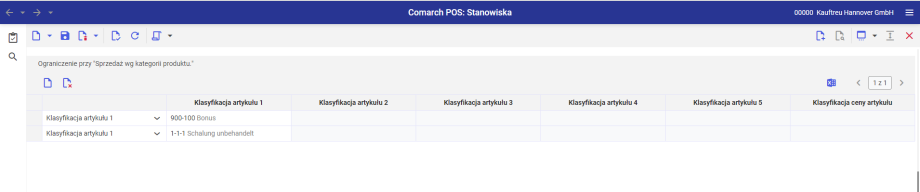
Zakładka Formy płatności
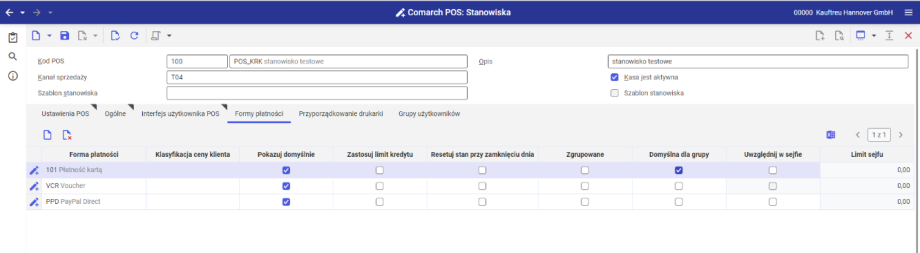
Na tej zakładce możliwe jest zdefiniowanie form płatności dla stanowiska POS. Poprzez przycisk [Dodaj] możliwe jest przypisanie istniejącej w systemie metody płatności do stanowiska POS. Dla poszczególnych form płatności można także zdefiniować parametry:
- Klasyfikacja ceny klienta – pole ma charakter informacyjny i pozwala na określenie klasyfikacji dla cen klienta. Klasyfikacja cen klienta definiowana jest w aplikacji Klasyfikacje
- Pokazuj domyślnie – określa wyświetlanie formy płatności jako domyślnej
- Zastosuj limit kredytu – określa możliwość korzystania z opcji sprawdzenia limitu kredytowego dla płatności typu Przelew bankowy lub Czek
- Resetuj stan przy zamknięciu dnia – określa czy salda płatności mają być automatycznie zerowane przy zamknięciu dnia
- Zgrupowane – zgrupowanie metod płatności służy do wyświetlania w oknie płatności POS.
- Domyślna dla grupy – określa czy forma płatności jest domyślna dla grupy jeżeli został zaznaczony parametr Zgrupowane.
- Uwzględnij w sejfie – jeśli parametr jest zaznaczony, typ płatności jest uwzględniany w sejfie
- Limit sejfu – jeśli kwota dla wybranej formy płatności jest wyższa niż podany limit sejfu, wyświetlony zostanie komunikat. Wartość 0,00 oznacza, że na stanowisku POS nie będzie sprawdzany limit
Zakładka Przyporządkowanie drukarki
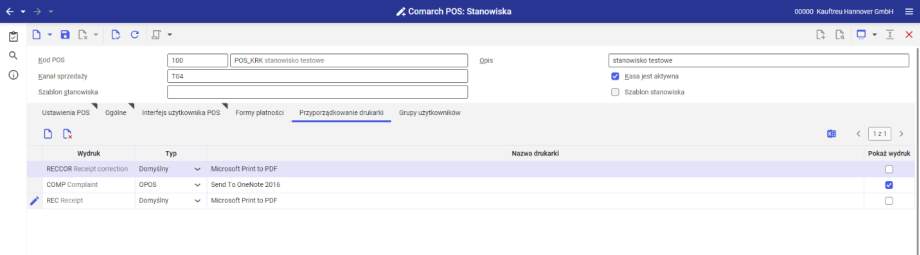
Na tej zakładce możliwe jest zdefiniowanie domyślnej drukarki dla poszczególnych wydruków na stanowisku POS. Poprzez przycisk [Dodaj] możliwe jest zdefiniowanie nowego ustawienia. Dla poszczególnych wydruków należy określić parametry:
- Typ – określa jakiego typu ma być wydruk, możliwe wartości:
- OPOS
- zwykły
- Nazwa drukarki – wskazuje, która drukarka ma być domyślna dla wybranego wydruku
- Pokaż wydruk – parametr określa, czy wydruk ma być pokazywany
Zakładka Grupy użytkowników
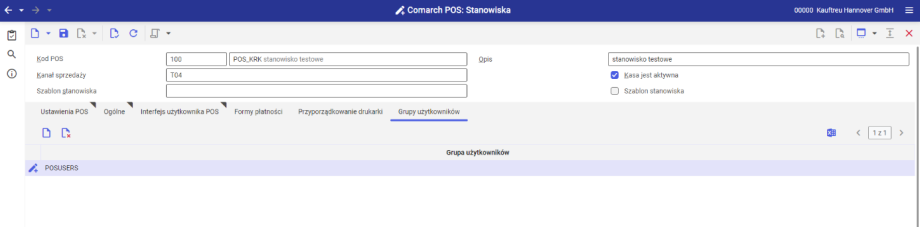
Na tej zakładce możliwe jest przypisanie grup operatorów, które będą posiadały uprawnienia – będą mogły się zalogować do danego stanowiska POS. Poprzez przycisk [Dodaj] możliwe jest dodanie nowej grupy użytkowników.
Utworzenie grupy operatorów oraz przyporządkowanie do niej użytkowników jest możliwe w aplikacji System.




